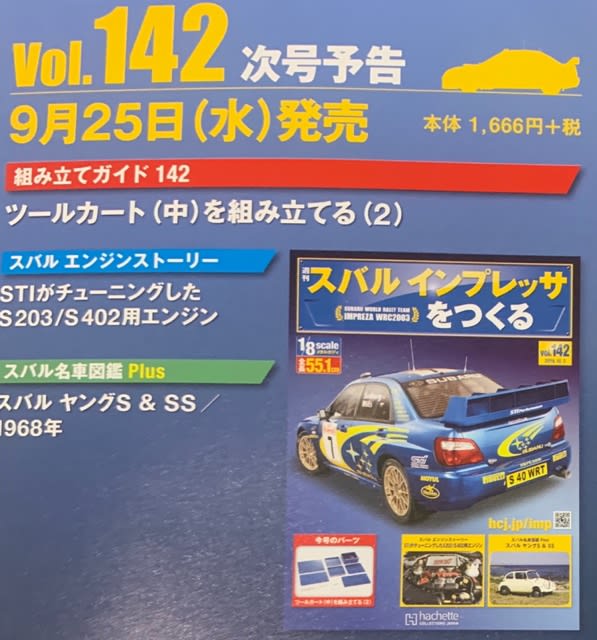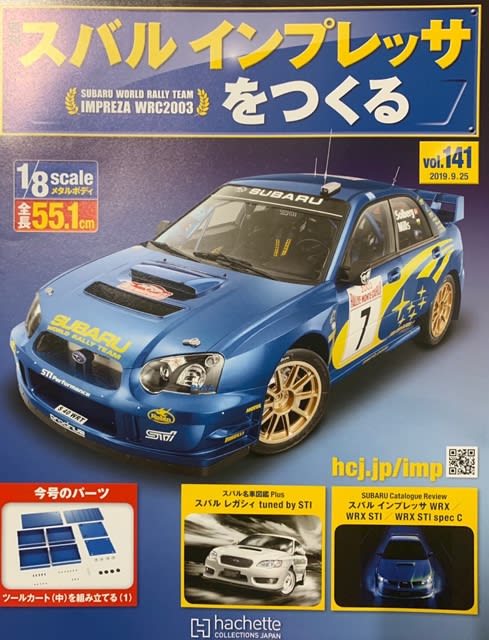
今回は
ツールカート(中)を組み立てる(1)です。
1列7段の引き出しがある
ツールカートを製作していきます。
もちろん
今号で完成は致しません。
※段ボール状態の画像を撮り忘れました。

STEP1
底板を組み立てる。
2枚の底板を接合します。
底板には向きがあり
外側のダイキャストの底板のネジ穴側と
内側のABS樹脂の底板の
浅い切り欠きがある側を合わせます。
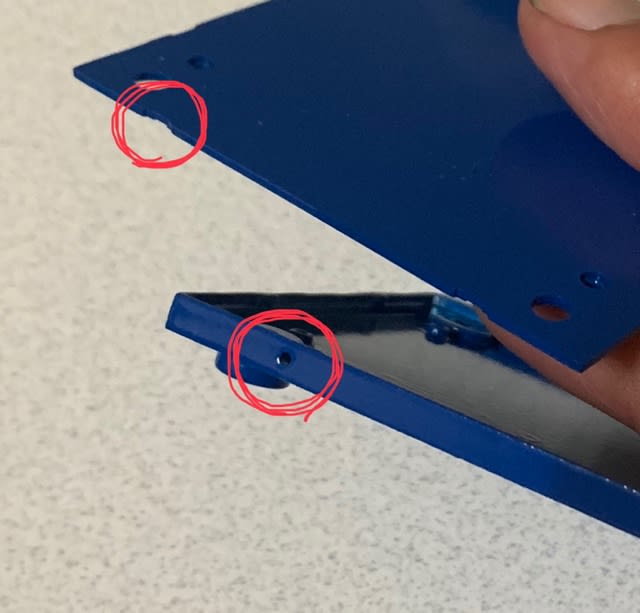
向きを合わせて組み合わせたら
ネジで固定していきます。

次に
キャスターを組み立てます。
ピンを取り付ける時
ゆるめの穴ときつめの穴があるので
試しに差し込んで
ゆるめの穴を特定しましょう。

組み合わせると
こんな感じになります。
もちろん
車輪は動きます。

底板に
キャスターを取り付けます。
きつく取り付けると
キャスターが回転しないので
締め付け具合を調整しながら
ネジで固定していきます。

STEP2
側板(右)を取り付ける。
側板は両方ともABS樹脂となっています。
外側の側板の溝とネジ穴がある方と
内側の側板の溝がある方を合わせます。

組み合わせたら
ネジで固定していきます。
画像のように
引き出しの溝が合うようになります。
溝が合っていなければ
逆に取り付けているため
組み直しましょう。

底板に側板を取り付けます。
側板の溝とネジ穴がある方と
底板のネジがある方を合わせて
側板の方からネジで固定していきます。

これで今回の作業は終了です。
次回へと製作は続きます。

ツールカート(大)と比べてみると
こんな感じになります。

次回は
『ツールカート(中)を組み立てる(2)』です。
いよいよ
全150号の週刊インプレッサをつくるも
カウントダウンに突入しました。
延長40号も長い道のりだな!!って
思っていましたが
あっという間に月日が経つのが早い。
残り9冊なので
サービスパークの完成は
11月20日となります。
まぁ…
順調にいけばですがね。
アシェットの事だから
終わるまでは何が起きても不思議ではない。